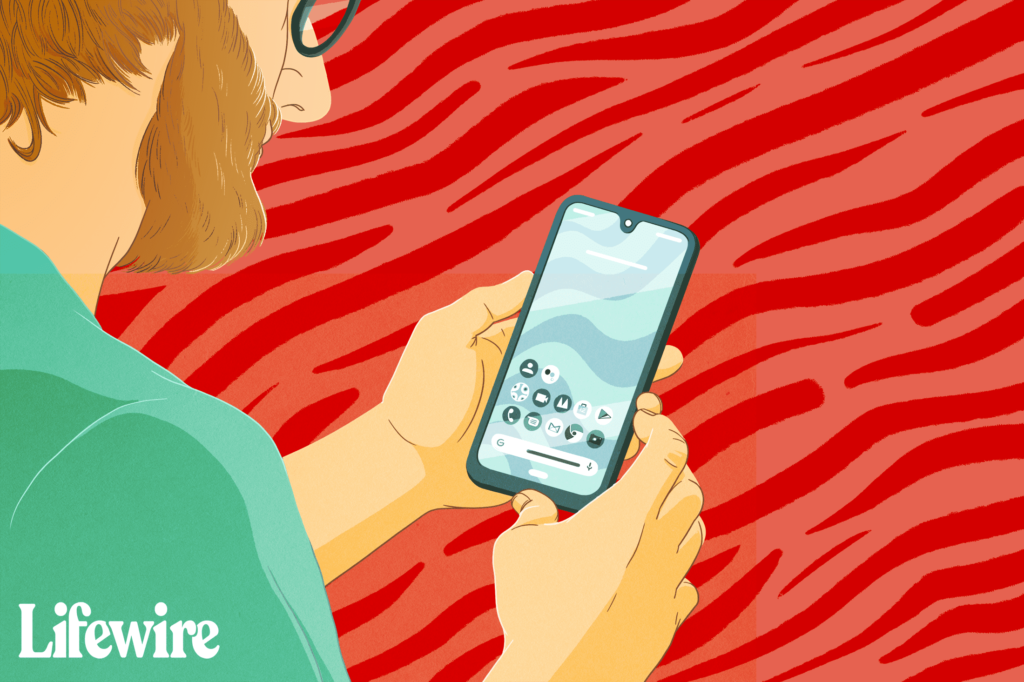5 façons de libérer de l’espace sur votre téléphone Android
ce qu’il faut savoir
- Accédez aux paramètres et sélectionnez stockage > libérer de l’espace > Sélectionnez l’élément à supprimer > libérer de l’espace ou stockage > Gérer un espace de rangement.
- Pour supprimer automatiquement les anciennes photos et vidéos, accédez à d’installation > stockage et ouvert stockage intelligent.
- Activez les sauvegardes automatiques dans Google Photos en accédant à paramètres de photos > Sauvegarde et synchronisationEnsuite, supprimez les anciennes photos et vidéos.
Cet article explique comment libérer de l’espace sur votre téléphone et votre tablette Android en utilisant différentes méthodes. Les instructions s’appliquent aux appareils de tous les fabricants (Google, Samsung, LG, etc.) exécutant Android 8 et supérieur.
Utiliser Libérer de l’espace sur Android
Sur Android 8 et supérieur, il existe un outil intégré pour supprimer vos sauvegardes en ligne des fichiers, photos et vidéos téléchargés, ainsi que des applications que vous n’avez pas utilisées depuis un certain temps.
Au lieu de libérer de l’espace et des outils de stockage intelligents, certaines marques de téléphones ont leurs propres fonctionnalités de stockage améliorées. Par exemple, les téléphones Samsung ont Samsung Cloud.
-
Accédez à vos paramètres Android et sélectionnez stockage.
-
robinet libérer de l’espace.
Tous les appareils Android ne sont pas identiques, donc sur certains appareils, c’est stockage > Gérer un espace de rangement.
-
Sélectionnez l’élément que vous souhaitez supprimer, puis appuyez sur libérer de l’espace encore.
Si vous souhaitez supprimer régulièrement des photos et d’autres fichiers qui ont été sauvegardés dans le cloud, accédez à d’installation > stockage et cliquez stockage intelligent changer.
Sauvegarder des photos dans le cloud
L’application Google Photos sauvegardera vos photos et vidéos sur votre compte Google afin que vous puissiez les supprimer de votre appareil. Vous pouvez ensuite visualiser et télécharger vos photos sur le Web à l’aide de votre PC ou de tout autre appareil. Google Photos devrait le faire automatiquement, mais assurez-vous :
-
cliquez sur votre icône de profil.
-
robinet paramètres de photos.
-
robinet Sauvegarde et synchronisation et assurez-vous que l’interrupteur à bascule est en position marche
Lorsque la sauvegarde automatique est activée, vous pouvez supprimer des photos et des vidéos de votre appareil ou activer le stockage intelligent pour les supprimer automatiquement.Le moyen le plus rapide est d’aller bibliothèque > utilitaire > libérer de l’espace Depuis l’application Google Photos.
supprimer l’application Android
Comme vos photos et vidéos, vos applications et données d’application sont automatiquement synchronisées avec votre compte Google. Cela signifie que lorsque vous supprimez des applications d’Android, vous pouvez les retélécharger ultérieurement, ainsi que toutes les données associées. En d’autres termes, si vous supprimez un jeu, vous ne perdrez pas votre progression, tant qu’il est sauvegardé dans le cloud. Lorsque vous manquez d’espace, continuez et désinstallez toutes les applications que vous utilisez rarement.
Si vous ne souhaitez pas supprimer d’applications, une autre façon de libérer le moins d’espace possible consiste à supprimer vos fichiers de cache Android. Dans les nouvelles versions d’Android, il n’est pas possible de supprimer tous les fichiers de cache à la fois, mais vous pouvez effacer le cache de chaque application individuellement.
Désinstaller des applications et des photos
De même, vous pouvez déplacer des photos, des fichiers et des applications Android vers une carte mémoire ou un ordinateur via un câble USB. Si vous ne souhaitez pas télécharger d’images et de vidéos sur votre compte Google, il est préférable de conserver des copies de sauvegarde ailleurs.Vous pouvez même définir le stockage de la caméra par défaut sur la carte SD en les paramètres de la caméra > emplacement de stockage > carte SD.
Tous les appareils Android n’ont pas cette option.
Si vous manquez toujours d’espace, il est peut-être temps d’acheter un nouveau téléphone Android avec plus de stockage.
Libérez de l’espace avec un gestionnaire de fichiers
Les gestionnaires de fichiers tiers économisent de l’espace de stockage interne sur votre Android en supprimant les fichiers en double et inutiles. Ils peuvent également vous aider à organiser vos fichiers en créant des dossiers pour les retrouver plus facilement. En plus du nettoyeur Android intégré, de nombreuses applications de gestion de fichiers sont livrées avec d’autres outils pour optimiser les performances de votre appareil, alors parcourez le Google Play Store pour trouver votre favori.
Merci de nous en informer!
Recevez les dernières nouvelles technologiques publiées quotidiennement
abonnement
Dites-nous pourquoi !
D’autres détails ne sont pas assez difficiles à comprendre